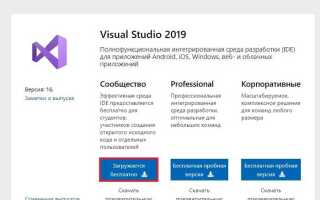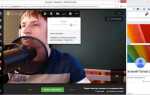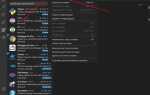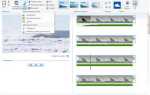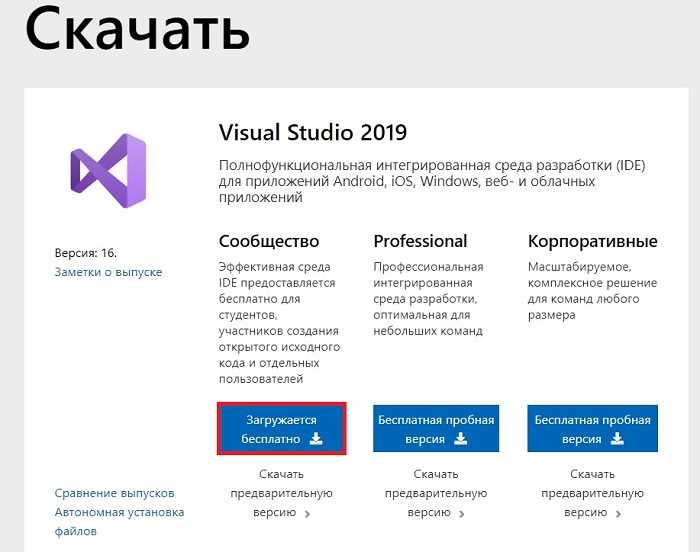
Установка Visual Studio 2019 часто сопровождается различными проблемами, которые могут затруднить работу разработчиков. Одной из наиболее распространённых причин является несоответствие системных требований. Если операционная система или аппаратное обеспечение не соответствуют минимальным требованиям, установка может завершиться с ошибкой или не начаться вовсе. Поэтому важно заранее убедиться, что ваша система поддерживает все необходимые компоненты.
Другой частой причиной является неправильная настройка компонентов установки. При выборе компонентов важно учитывать, какие именно пакеты и инструменты нужны для работы. Например, при установке не всех компонентов может быть доступен необходимый .NET Framework или Redistributable, что приведет к сбоям в процессе установки. Важно выбирать именно те компоненты, которые отвечают за ваш рабочий процесс, избегая лишней нагрузки на систему.
Сетевые проблемы также являются частой причиной неудачной установки. Многие компоненты Visual Studio загружаются из интернета, и медленное или нестабильное интернет-соединение может вызвать прерывание процесса. В таких случаях рекомендуется использовать локальные репозитории или следить за стабильностью соединения перед запуском установки.
Особое внимание стоит уделить правам администратора. Без необходимых прав установка может завершиться с ошибкой, даже если другие условия соблюдены. Перед началом процесса установки убедитесь, что у вас есть все нужные права для выполнения операций с системными файлами.
Каждая из этих проблем имеет свои решения, которые могут значительно ускорить процесс установки и избежать распространённых ошибок. В следующем разделе мы рассмотрим, как минимизировать риски и подготовить систему к успешной установке.
Неверная версия Windows для установки Visual Studio 2019
При установке Visual Studio 2019 важно убедиться, что ваша версия Windows поддерживает эту среду разработки. Если версия операционной системы не соответствует требованиям, установка может завершиться с ошибкой или программа не будет работать корректно.
Visual Studio 2019 поддерживает следующие версии Windows:
- Windows 10 (версии 1507 и выше)
- Windows 8.1
- Windows 7 SP1 (x64)
Для пользователей Windows 7 есть важное замечание: Microsoft больше не поддерживает эту ОС, и с 2020 года Visual Studio 2019 может работать с ограничениями или вовсе не установиться.
Убедитесь, что на вашей системе установлены все последние обновления для выбранной версии Windows. Это важно для обеспечения совместимости с компонентами, необходимыми для работы Visual Studio 2019.
Если ваша версия Windows не поддерживается или устарела, рассмотрите возможность обновления до более новой версии ОС. Например, обновление до Windows 10 обеспечит более стабильную работу Visual Studio 2019 и доступ к последним функциональным улучшениям.
Также стоит проверить, что ваша версия Windows не является «легкой» редакцией, такой как Windows 10 S. Эта версия ОС ограничивает установку некоторых программ, включая Visual Studio.
При установке можно столкнуться с ошибкой, если система не соответствует минимальным требованиям. В этом случае следует либо обновить ОС, либо использовать альтернативную версию Visual Studio, которая поддерживает вашу текущую версию Windows.
Отсутствие необходимых обновлений операционной системы
Для корректной работы Visual Studio 2019 требуется наличие последних обновлений операционной системы. Без них могут возникать ошибки при установке и запуске программного обеспечения.
Наиболее частые проблемы связаны с отсутствием или устареванием компонентов, необходимых для правильной работы среды разработки:
- Неустановленные обновления безопасности Windows, которые могут блокировать установку некоторых компонентов.
- Отсутствие обновлений для .NET Framework и других системных библиотек, требуемых для работы Visual Studio.
- Невыполненные обновления драйверов, которые могут препятствовать нормальной работе IDE и взаимодействию с оборудованием.
Чтобы избежать подобных проблем, рекомендуется:
- Перейти в «Центр обновления Windows» и проверить наличие последних обновлений. Установить все доступные обновления, включая те, которые касаются безопасности и системы.
- Особое внимание уделить обновлениям для .NET Framework, который является важным компонентом для работы Visual Studio. Убедитесь, что установлена последняя версия .NET.
- Обновить драйвера видеокарты, сетевых карт и других критичных компонентов, которые могут влиять на производительность IDE.
Если операционная система не обновлялась длительное время, стоит выполнить ручную установку критических обновлений через сайт Microsoft или с использованием инструмента Windows Update Catalog.
Конфликты с антивирусным ПО и брандмауэрами
Антивирусные программы и брандмауэры могут препятствовать корректной установке Visual Studio 2019. Некоторые из них интерпретируют установочные файлы как потенциальную угрозу и блокируют их или изменяют поведение процесса установки.
Одной из частых проблем является блокировка файлов установщика антивирусом. Он может заблокировать или поместить их в карантин, что приведет к ошибкам во время установки. Чтобы избежать этого, рекомендуется временно отключить антивирусное ПО или внести установочные файлы в исключения. Однако нужно помнить, что отключение антивируса может повысить риск заражения компьютера вредоносными программами.
Особое внимание стоит уделить брандмауэрам, которые могут ограничить доступ к необходимым серверам и службам во время установки. Это может привести к тому, что Visual Studio не сможет загрузить нужные компоненты. В случае возникновения такой проблемы стоит проверить настройки брандмауэра, а также временно отключить его или добавить в исключения установочные файлы и порты, которые использует Visual Studio.
Если проблема не решается отключением антивируса или брандмауэра, рекомендуется использовать журнал событий Windows для диагностики и выявления заблокированных файлов. Важно также убедиться, что на компьютере установлены последние обновления антивирусного ПО и операционной системы, так как старые версии могут иметь не совместимые с Visual Studio компоненты.
Рекомендуется использовать антивирусы и брандмауэры, которые совместимы с Visual Studio, например, Windows Defender. Он не вызывает конфликтов и предоставляет адекватный уровень защиты без влияния на установку.
Ошибки в настройках системы безопасности и прав пользователя
При установке Visual Studio 2019 одна из частых причин сбоев – неправильные настройки системы безопасности и прав пользователя. Ошибки могут возникать, если учетная запись не имеет достаточных прав для внесения изменений в системные файлы или доступ к ключевым ресурсам, необходимым для работы IDE.
Прежде всего, убедитесь, что у пользователя есть права администратора. Без этого инсталляция может быть заблокирована системой безопасности. Для проверки откройте свойства учетной записи через панель управления и убедитесь, что пользователь входит в группу администраторов.
Одной из распространенных проблем является активная защита Windows, включая антивирусы и брандмауэры. В некоторых случаях они могут блокировать установку Visual Studio. Отключите временно антивирус и брандмауэр перед началом процесса. Если у вас есть корпоративная защита, обратитесь к системному администратору для получения разрешения на установку.
Кроме того, ограниченные права на папки и реестр могут вызвать сбои. Для решения этой проблемы проверьте разрешения на ключевые директории, такие как C:\Program Files и C:\Users\
В случае использования локальных групповых политик, проверьте настройки, ограничивающие выполнение установочных программ. Например, политика «Не разрешать установку программ» может быть активирована, что приведет к сбоям при установке. Отключите эту политику через редактор локальной групповой политики или временно измените ее на разрешение установки.
Если проблемы сохраняются, создайте новую учетную запись с правами администратора и попробуйте выполнить установку под ней. Это помогает устранить проблемы с настройками прав, которые могут быть специфичны для старой учетной записи.
Проблемы с подключением к интернету при установке
При установке Visual Studio 2019, подключение к интернету требуется для загрузки компонентов и обновлений. Проблемы с интернет-соединением могут стать причиной сбоя установки. Возможные причины:
1. Брандмауэр и антивирус
Программы защиты могут блокировать доступ установщика к интернету. Проверьте настройки брандмауэра и антивируса, временно отключив их на время установки. Убедитесь, что необходимые порты (например, 443 для HTTPS) открыты.
2. Нестабильное соединение
Нестабильное или медленное соединение может привести к прерыванию загрузки компонентов. Используйте проводное подключение вместо Wi-Fi для более стабильной связи. Для улучшения соединения попробуйте подключить модем напрямую к компьютеру.
3. Проблемы с DNS-сервером
Если DNS-серверы неправильно настроены, могут возникнуть проблемы с разрешением адресов Microsoft для загрузки. Попробуйте сменить DNS на публичные, например, 8.8.8.8 и 8.8.4.4 (Google DNS).
4. Ограничения сети
Корпоративные сети или сети с ограничениями (например, ограничение доступа к внешним ресурсам) могут блокировать нужные адреса. Используйте VPN-сервис для обхода этих ограничений или свяжитесь с администратором сети для получения доступа.
5. Прокси-сервер
Если ваша сеть использует прокси-сервер, убедитесь, что настройки прокси корректно указаны в установщике. В случае автоматической настройки прокси можно вручную задать параметры в Windows через «Параметры» > «Сеть и Интернет» > «Прокси».
6. Повторная попытка установки
Иногда при временных сбоях соединения достаточно просто перезапустить установку. Попробуйте снова запустить установщик с правами администратора после восстановления соединения.
Недостаток свободного места на диске для установки
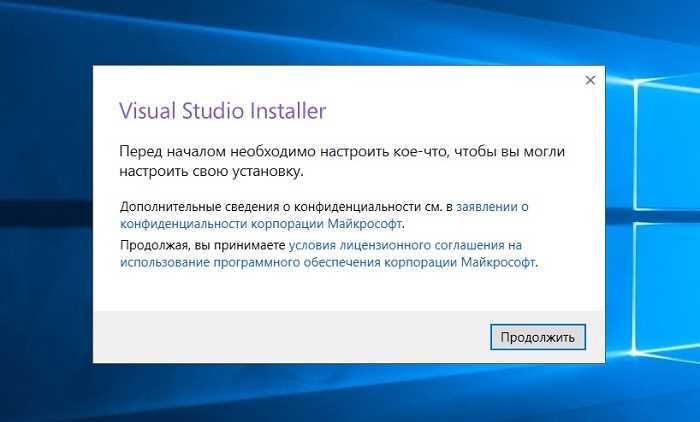
Для установки Visual Studio 2019 требуется около 20-30 ГБ свободного места на системном диске, в зависимости от выбранных компонентов. Если на диске C: недостаточно пространства, процесс установки может завершиться с ошибкой. Прежде чем начать установку, важно убедиться, что на основном диске достаточно места.
Для освобождения места можно удалить временные файлы и старые обновления Windows. Для этого в панели управления выберите «Очистка диска» и отметьте ненужные категории, такие как «Тимовые файлы», «Файлы журналов», «Файлы обновлений». Также можно использовать специализированные утилиты для удаления лишних файлов, например, CCleaner.
В случае, если место все равно ограничено, рекомендуется переместить часть данных на другой диск или подключить внешний накопитель. В некоторых случаях можно установить компоненты Visual Studio на отдельный диск, но для этого нужно изменить настройки путей при установке.
Если основное место на диске C: занято операционной системой и другими важными файлами, то следует заранее подготовить диск для установки, удалив или переместив ненужные файлы. Это поможет избежать ошибок в процессе установки и ускорит её завершение.
Неправильная конфигурация установочных компонентов
Одна из причин проблем с установкой Visual Studio 2019 – некорректная настройка компонентов во время установки. Для успешной установки важно правильно выбрать необходимые пакеты и инструменты. Несоответствие между требуемыми и установленными компонентами часто вызывает ошибки.
Во время установки необходимо внимательно следить за выбором дополнительных компонентов, таких как .NET Framework, SDK, и Visual C++ Redistributables. Пропуск некоторых из них или их неправильная версия может привести к сбоям в работе программы. Например, отсутствие или неправильная версия Visual C++ Redistributables может вызвать ошибку при запуске IDE.
Рекомендация: проверьте, что версия .NET Framework соответствует требованиям для вашей версии Visual Studio, и установите все нужные обновления компонентов. Для этого можно использовать Visual Studio Installer для настройки компонентов после первичной установки или запуска повторной установки, если проблема была не решена.
Кроме того, важно учитывать наличие конфликтующих программ. Например, старые версии .NET или несовместимость с другими установленными инструментами могут создать проблемы с настройкой компонентов.
Рекомендация: выполните проверку на наличие старых версий установленных пакетов и обновите их перед установкой или настройкой Visual Studio. Использование последней версии установщика и компонента Microsoft Visual Studio Installer поможет избежать большинства проблем с конфигурацией.
Ошибки при использовании установщика через командную строку
При установке Visual Studio 2019 через командную строку могут возникать различные ошибки, связанные с некорректной конфигурацией или системными ограничениями. Рассмотрим наиболее распространённые из них.
Ошибка: «Не удается найти файл ‘vs_installer.exe'»
Эта ошибка возникает, если путь к установщику был указан неправильно. Убедитесь, что вы указали точный путь к файлу или находитесь в каталоге, где расположен vs_installer.exe. Используйте команду cd для перехода в нужную директорию или укажите полный путь при запуске установщика.
Ошибка: «Недостаточно прав для выполнения операции»
Некоторые операции требуют прав администратора. Запустите командную строку от имени администратора, чтобы избежать этой ошибки. Для этого правой кнопкой мыши кликните по ярлыку командной строки и выберите «Запуск от имени администратора».
Ошибка: «Проблемы с интернет-соединением»
Во время установки Visual Studio через командную строку установщик может не иметь доступа к интернету для загрузки необходимых компонентов. Убедитесь, что ваше подключение стабильно, и попробуйте отключить временные брандмауэры или антивирусные программы, которые могут блокировать подключение.
Ошибка: «Не удается разрешить зависимость {название компонента}»
Эта ошибка указывает на недостающие или несовместимые компоненты. Проверьте целостность установочного пакета и наличие всех необходимых зависимостей. Для установки можно использовать параметр /path для указания локального пути к компонентам, которые необходимо загрузить вручную.
Ошибка: «Ошибка при извлечении архива»
Применяется, если установщик не может распаковать файлы из-за повреждения архива. Скачайте установочный файл заново с официального сайта и попробуйте снова. Если ошибка повторяется, проверьте права доступа к папке для распаковки.
Ошибка: «Невозможно создать директорию для установки»
Проверьте, существует ли указанная директория и есть ли у вас достаточные права для записи в неё. Попробуйте выбрать другой путь для установки с помощью параметра /path.
Вопрос-ответ:
Почему при установке Visual Studio 2019 появляются ошибки с зависимостями?
Ошибки с зависимостями могут возникать, если на компьютере отсутствуют необходимые версии .NET Framework или других библиотек. Перед установкой стоит проверить наличие актуальных обновлений операционной системы и установить недостающие компоненты вручную, если установка не завершилась автоматически.
Как исправить проблему с отсутствием Visual Studio 2019 в списке установленных программ?
Если Visual Studio не отображается в списке установленных программ, возможно, установка была повреждена или не завершена. Попробуйте использовать инструмент для восстановления или удаления Visual Studio через панель управления Windows. Также можно вручную удалить оставшиеся файлы и переустановить программу.
Что делать, если установщик Visual Studio 2019 не запускается?
Если установщик не запускается, это может быть связано с поврежденными системными файлами или с конфликтом с антивирусным ПО. Попробуйте отключить антивирус перед запуском и проверить целостность системных файлов с помощью команды sfc /scannow в командной строке. Также стоит проверить, не мешают ли запуску другие программы, запущенные в фоновом режиме.
Как решить проблему с установкой Visual Studio 2019 из-за недостатка свободного места на диске?
Для установки Visual Studio требуется достаточно свободного места на диске. Проверьте, есть ли место на системном разделе и удалите ненужные файлы или переместите их на другой диск. Также можно изменить путь установки Visual Studio на диск с большим объемом свободного места через настройки установщика.
Почему установка Visual Studio 2019 зависает на определенном этапе?
Зависание на одном из этапов установки может быть связано с проблемами сети, конфликтами с антивирусным ПО или неправильными настройками системы. Чтобы решить эту проблему, попробуйте отключить антивирус и временно отключить интернет-соединение, а также проверьте наличие обновлений операционной системы. Иногда помогает запуск установщика с правами администратора.
Почему возникает ошибка при установке Visual Studio 2019?
Ошибка при установке Visual Studio 2019 может быть связана с несколькими факторами. Одной из распространенных причин является недостаток места на диске. Убедитесь, что на системном диске достаточно свободного места для всех компонентов. Также ошибка может возникать из-за несовместимости с текущей версией операционной системы, если она не поддерживает установку Visual Studio 2019. Важно проверить, обновлены ли драйвера и установлены ли все необходимые компоненты, такие как .NET Framework и Visual C++ Redistributables. Еще одной возможной причиной может быть наличие антивирусных программ, блокирующих установку.